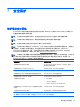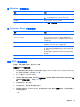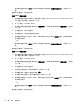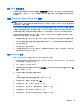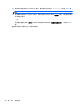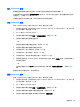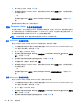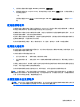HP Notebook Computer Reference Guide-Windows Vista and Windows 7
输入 DriveLock 密码
确保硬盘驱动器已装在笔记本计算机(而不是可选的对接设备或外部多功能插槽)中。
在 DriveLock Password(驱动器锁密码)提示符下,键入用户或主控密码(使用设置密码时所用的
同类密钥),然后按 enter 键。
如果两次尝试输入的密码不正确,则必须关闭笔记本计算机并重试。
更改 DriveLock 密码
要在 Computer Setup 中更改 DriveLock 密码,请执行以下步骤:
1. 启动笔记本计算机,然后在屏幕下方显示“Press the ESC key for Startup Menu”(按 ESC 键
进入启动菜单)消息时按 esc 键。
2. 按 f10 键进入 Computer Setup。
3. 使用指点设备或箭头键选择安全 > 驱动器锁密码,然后按 enter 键。
4. 使用指点设备选择内置的硬盘驱动器。
–或–
使用箭头键选择内置的硬盘驱动器,然后按 enter 键。
5. 使用指点设备或箭头键选择您要更改的密码。
6. 在系统提示时,键入当前密码,然后按 enter 键。
7. 在系统提示时,键入新密码,然后按 enter 键。
8. 在系统提示时,再次键入新密码进行确认,然后按 enter 键。
9. 要保存更改并退出 Computer Setup,请单击屏幕左下角的 Save(保存)图标,然后按照屏幕上
的说明进行操作。
–或–
使用箭头键选择 File(文件)> Save Changes and Exit(保存更改并退出),然后按 enter
键。
重新启动笔记本计算机之后,更改开始生效。
删除 DriveLock 保护
要在 Computer Setup 中删除 DriveLock 保护,请执行以下步骤:
1. 启动笔记本计算机,然后在屏幕下方显示“Press the ESC key for Startup Menu”(按 ESC 键
进入启动菜单)消息时按 esc 键。
2. 按 f10 键进入 Computer Setup。
3. 使用指点设备或箭头键选择安全 > 驱动器锁密码,然后按 enter 键。
4. 使用指点设备或箭头键选择内置的硬盘驱动器,然后按 enter 键。
5. 使用指点设备或箭头键选择 Disable protection(禁用保护)。
使用密码
57